不同插件需要不同的字段配置才能生效,元数据管理可以控制插件使用时需要配置的字段。
# 新增元数据
在管理门户 > 插件管理 > 元数据管理页面,点击上方新增按钮
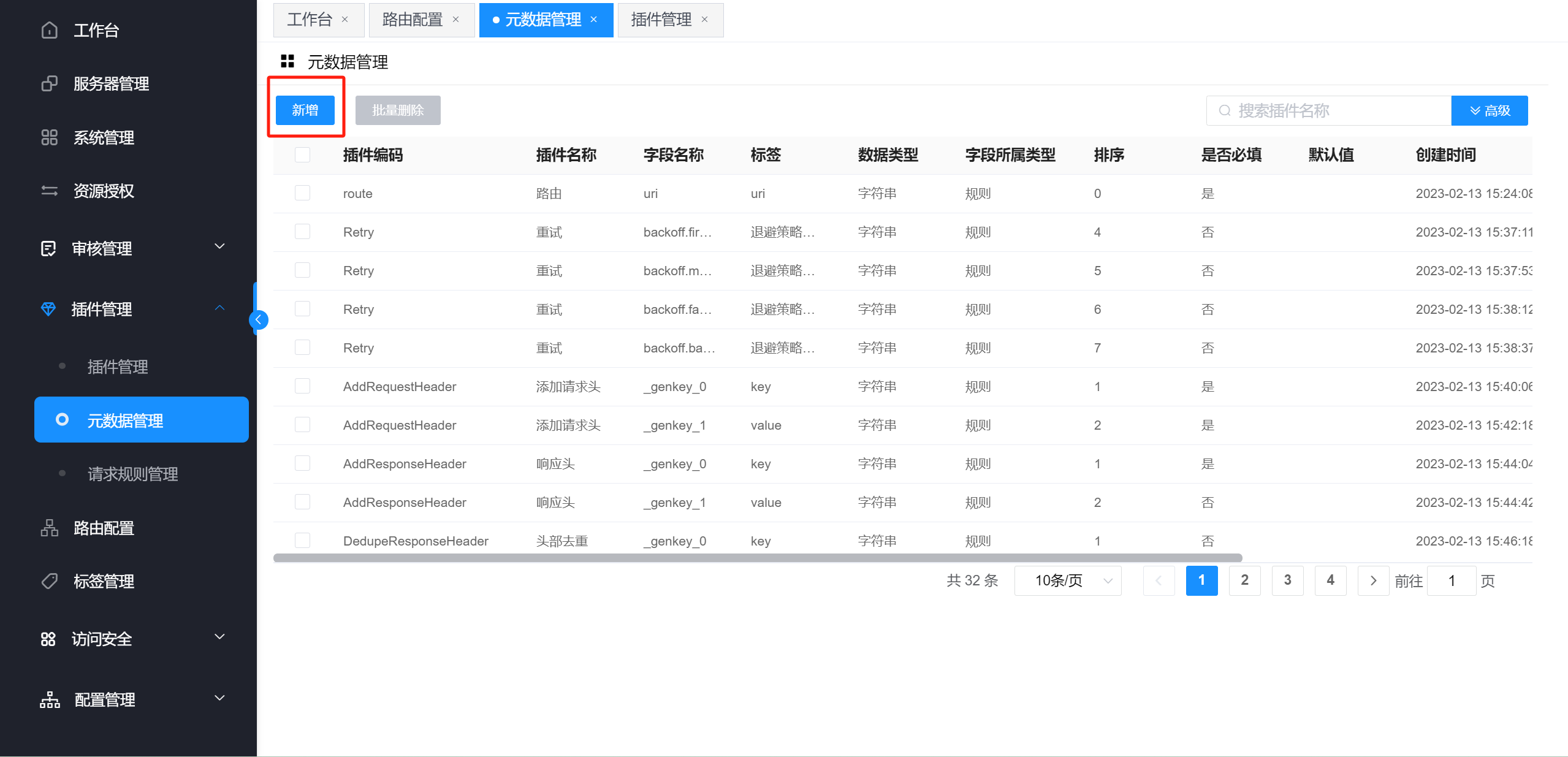
输入新增元数据信息

点击确定,提示新增成功
若字段在插件中已存在,则提示相关信息
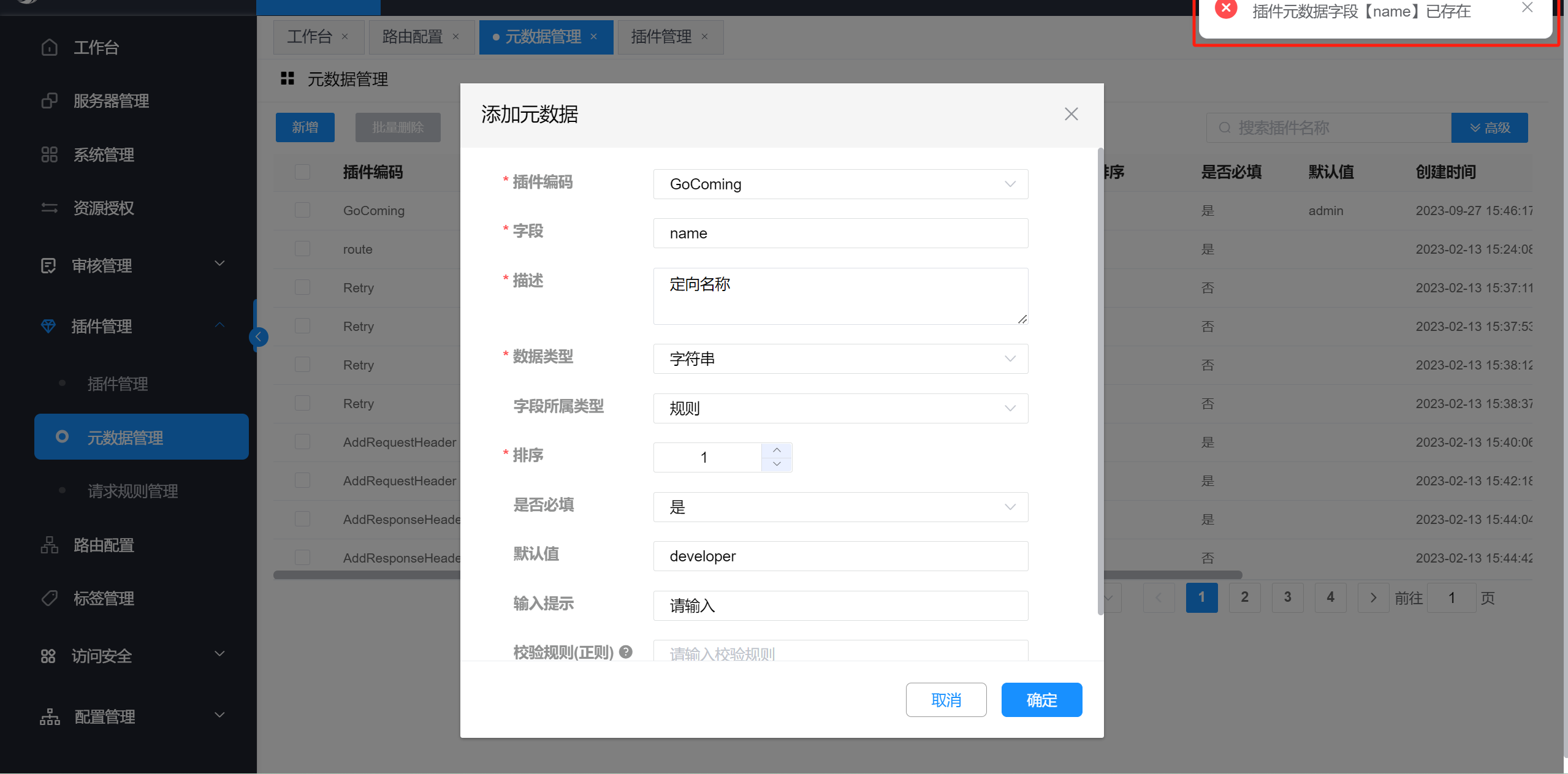 元数据参数详细说明:
元数据参数详细说明:参数 说明 插件编码 下拉选择元数据属于的插件 字段 字段名称,前端请求实际使用的key,每个插件不能有重复的字段。 描述 该字段在配置页面显示的内容 数据类型 允许输入的数据类型,数字和字符串两种。 规则 规则类型在配置路由时进行数据填充 排序 在插件页面的字段显示顺序 是否必填 插件配置页面该字段是否必填 默认值 字段默认值 输入提示 字段旁鼠标悬浮提示信息 校验规则 字段支持正则表达式规则校验 路由配置中查看效果:
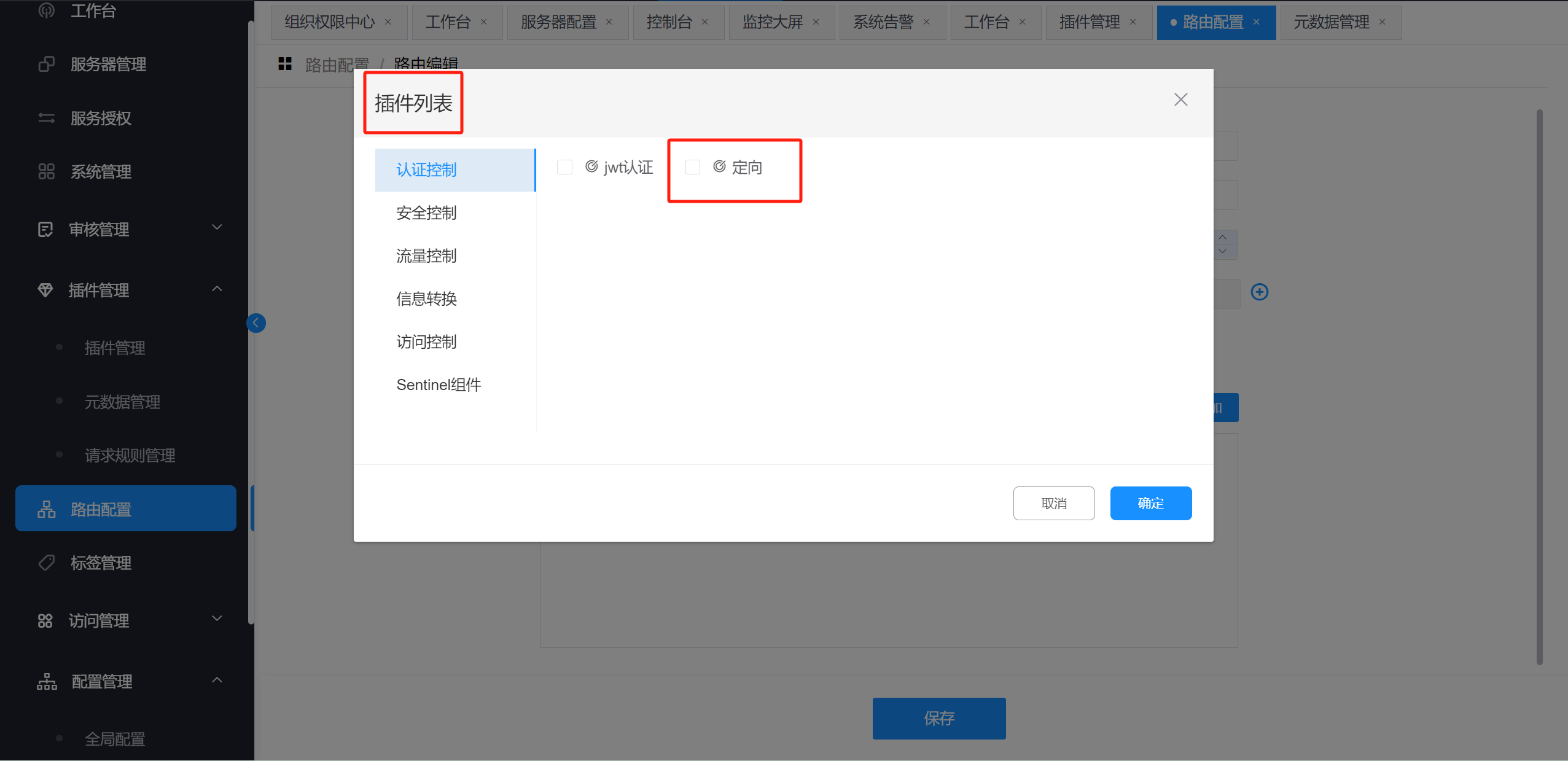
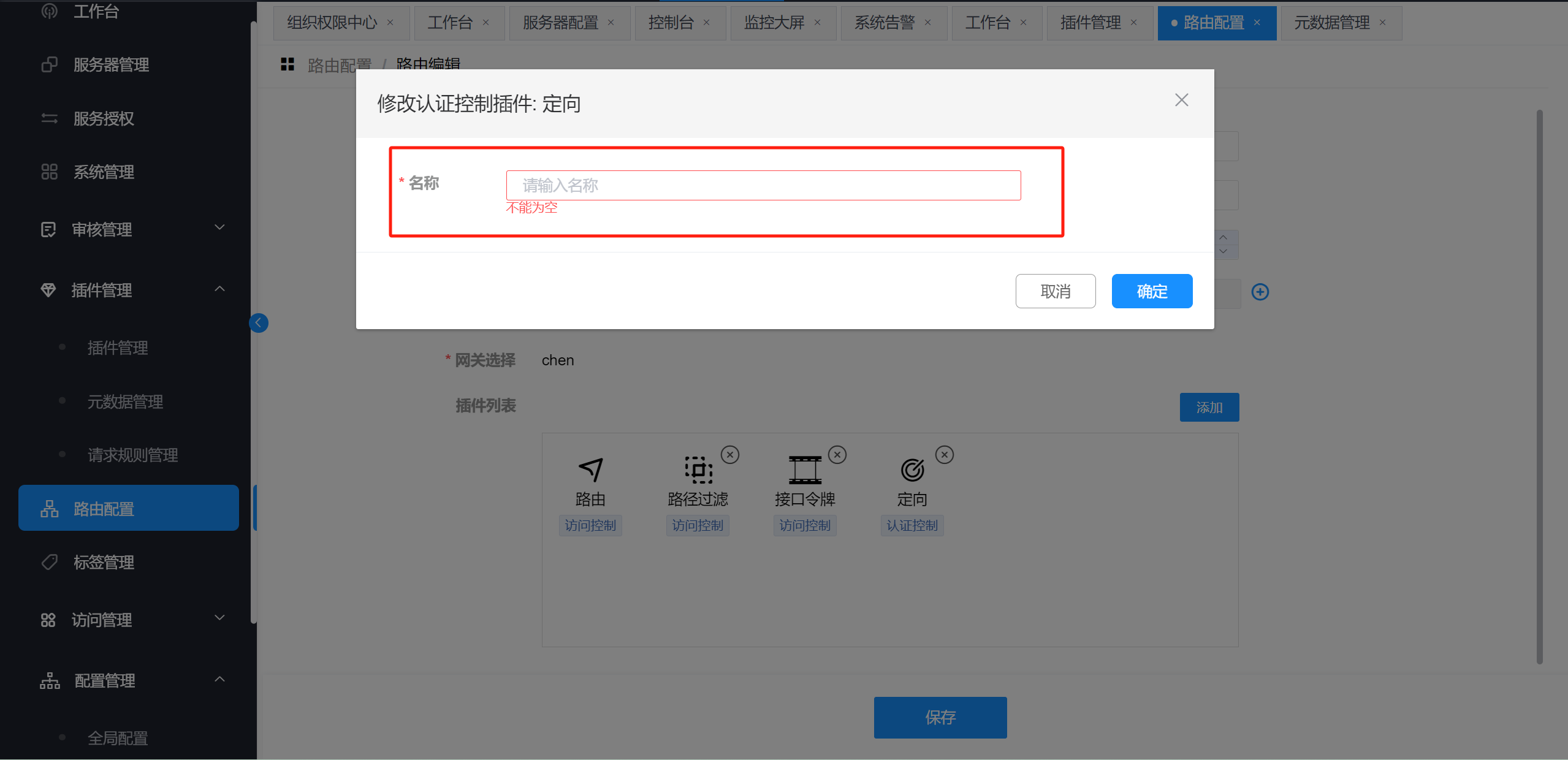
# 批量删除
- 选中需要关闭的元数据
- 点击上方批量删除按钮
- 提示弹窗中点击确定
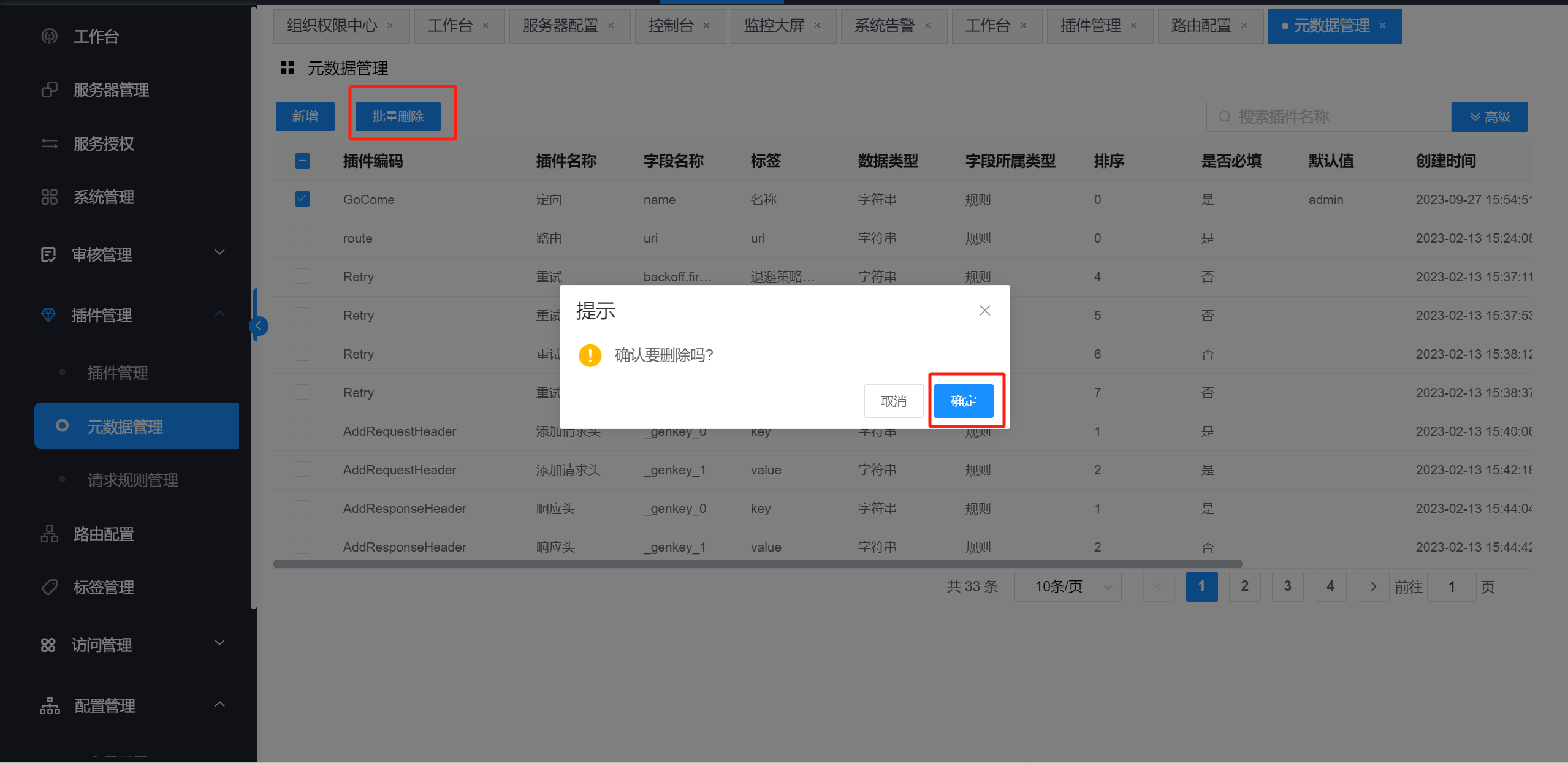
- 元数据的插件没有正在使用,则提示编辑成功。
- 若插件已在路由中配置,则提示先移除插件。
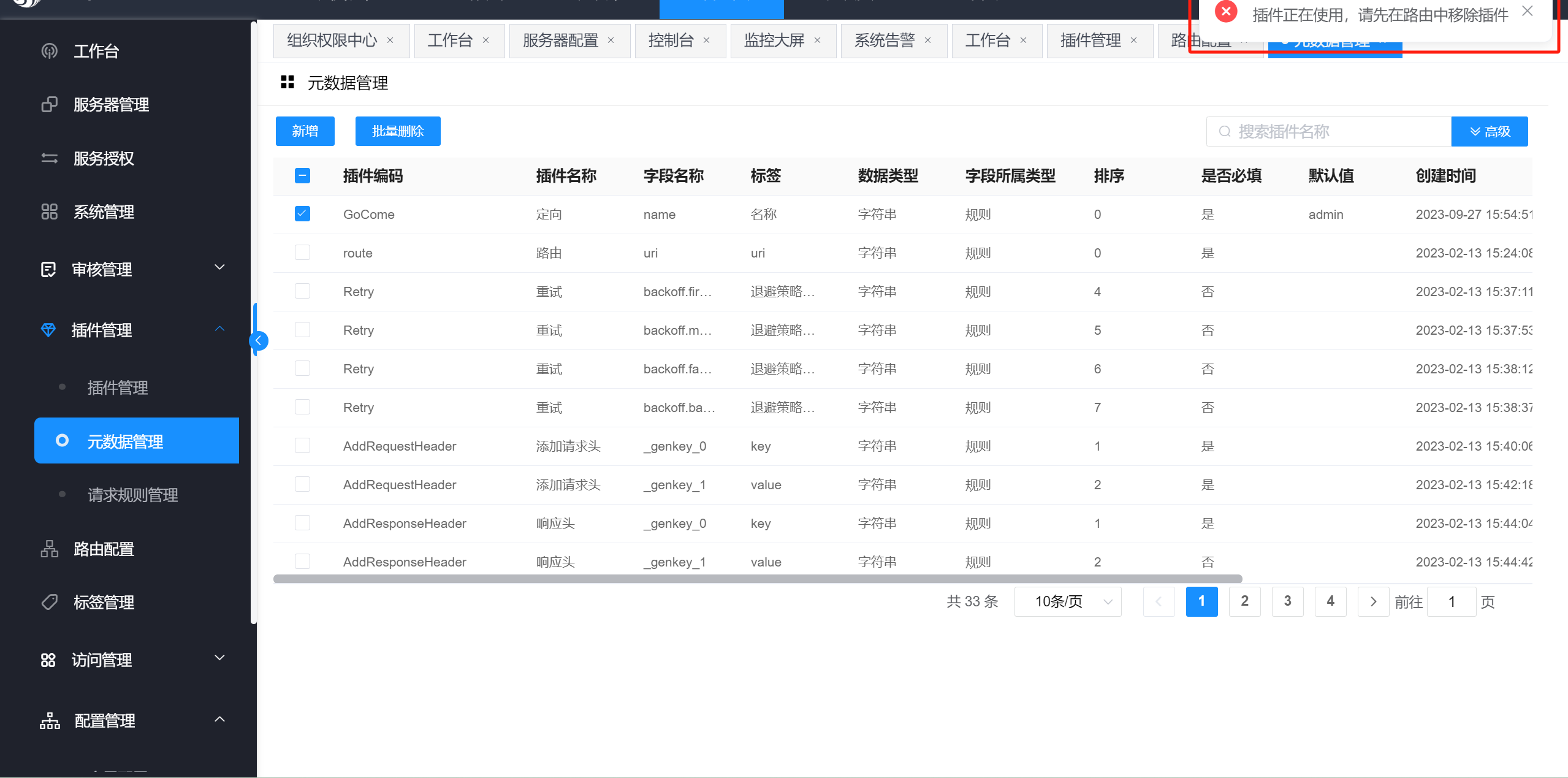
# 编辑元数据
- 在元数据管理页面选择一条元数据,在操作列点击编辑按钮。

- 弹出编辑元数据页面,编辑元数据信息。
- 点击确定按钮。

- 提示编辑成功。
# 删除元数据
- 在元数据管理页面选择一条元数据,在操作列点击删除按钮
- 弹出删除确认提示信息,点击确定。
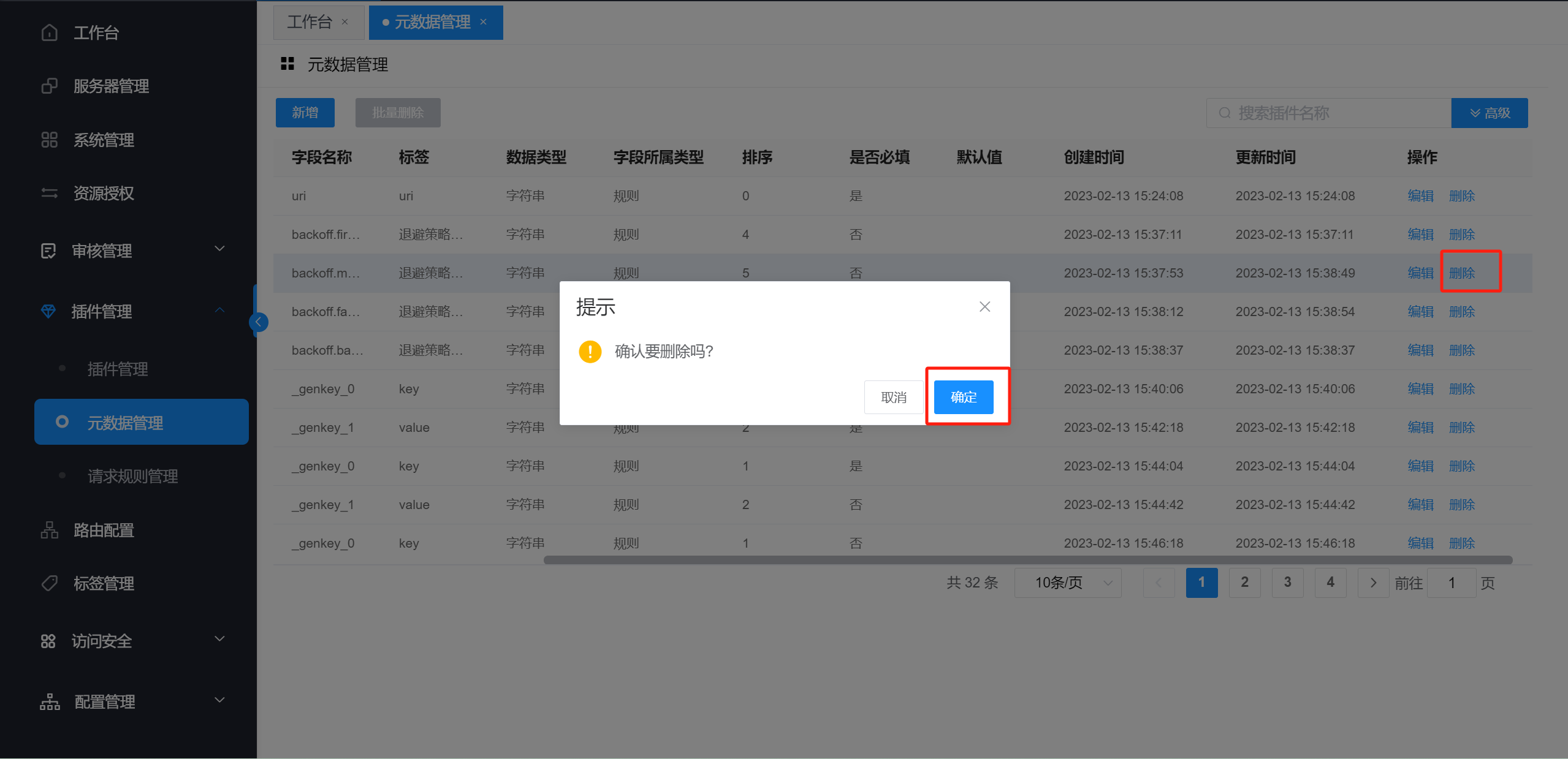
- 删除成功。
修改或删除元数据后,需要先在路由中移除插件,再次添加插件配置才会生效。